
- Автор Lynn Donovan [email protected].
- Public 2023-12-15 23:50.
- Акыркы өзгөртүү 2025-01-22 17:31.
Аудио файлды видео форматка кантип айландырса болот
- Windows Movie Maker программасын ачыңыз.
- Баруу " Файл " менюсун жана "Жыйнактарга импорттоо" дегенди тандаңыз. Серептөө терезеси пайда болот. аудио файл аны "Жыйнактар" кутусуна кошуу үчүн.
- MP3иңизди басыңыз файл коллекциялар кутусуна жана анда жазылган жерге сүйрөңүз " Аудио ." Сүрөтүңүздү анда жазылган жерге сүйрөңүз " Video ."
Ошондой эле, мен кантип аудио файлдарды айландыруу болот?
Audacity колдоого алынган каалаган аудио файлды 3 файлдын түрүнө айландырсаңыз болот: MP3, WAV жана Ogg Vorbis
- Audacity'ден "Долбоорду" чыкылдатыңыз > "Аудио импорттоо" тандаңыз.
- Айландыргыңыз келген файлга өтүңүз > Click [Ачуу].
- "Файл" баскычын чыкылдатыңыз.
- Сизде үч "Экспорттоо" варианты бар.
- Файлыңызды атаңыз жана коюңуз > [Сактоо] чыкылдатыңыз.
Экинчиден, мен кантип файлдарды mp3ке айландырам? Бул жерде WindowsMedia Player аркылуу аудио файлдарды MP3ке кантип айландыруу керек.
- Аудио CDди компьютериңиздин CD дискине салыңыз.
- Windows MediaPlayer менюсундагы Rip өтмөгүнүн астындагы жебени басыңыз.
- MP3 форматын өзгөртүү үчүн параметрди тандаңыз.
- Rip баскычын чыкылдатыңыз жана файл MP3 катары жүктөлөт [булак: Microsoft].
Ошо сыяктуу эле, сиз аудио файлды YouTube видеосуна кантип айландырсам болот?
Аны колдонуу менен YouTube'га аудио жүктөө кадамдарын карап көрөлү:
- Windows Live Movie Makerди ачып, сүрөттү терезеге сүйрөңүз.
- "Музыка кошуу" - "Компьютерден музыка кошуу" баскычын чыкылдатып, YouTube'га жүктөгүңүз келген ырды же аудио файлды тандаңыз.
- "Ачуу" баскычын басып, андан кийин "Долбоор" - "Музыкага туура келүү" баскычын басыңыз.
Windows 10до аудио файлды кантип түзөм?
Windows 8 жана Windows 10до аудио файлды түзүү үчүн төмөнкү кадамдарды аткарыңыз
- Микрофонду компьютерге туташтырыңыз.
- Windows 10до "Старт" дегендин жанында жайгашкан издөө кутусуна үн жазгычты териңиз.
- Издөө натыйжаларында Үн жазгыч тиркемесин тандаңыз.
- Көк микрофон баскычын чыкылдатып, сүйлөй баштаңыз.
Сунушталууда:
VLC менен Macта MOVти mp4ке кантип айландырсам болот?

Vlc медиа ойноткучту ачып, жогорку сол бурчтагы медиа опциясын чыкылдатыңыз. Андан кийин конверт / сактоо параметрин чыкылдатыңыз. Кошуу баскычын чыкылдатып, айландыргыңыз келген Video файлын тандаңыз. Эми конвертациялоо/сактоо опциясын басыңыз
OBJди 3dsке кантип айландырсам болот?

OBJ файлдарын программага импорттоо Компьютериңизден OBJ файлдарын таап, тандап, аларды 3DS файл форматына айландыруу үчүн аларды Spin 3Dге алып келүү үчүн Ачуу басыңыз. Сиз ошондой эле OBJ файлдарыңызды аларды конвертациялоо үчүн түздөн-түз программага сүйрөп барып таштай аласыз
Кантип mp3 файлды zip файлга айландырсам болот?

Кантип mp3ти zipге айландырса болот? mp3 файлды жүктөө. «Zip үчүн» тандаңыз. zip же башка форматты тандаңыз, аны өзгөрткүңүз келет (200дөн ашык колдоого алынган форматтар) Zip файлыңызды жүктөп алыңыз. Файлыңыз айландырылганга чейин күтө туруңуз жана zip-файлды жүктөө баскычын басыңыз
Өтмөк менен бөлүнгөн файлды кантип csv файлына айландырсам болот?

Файл менюсуна өтүп, 'OpenCSVTab-Чектелген файлды' тандаңыз (же жөн гана Ctrl+O баскычтарын басыңыз), андан кийин ачык диалог кутусунан ачуу үчүн таблица менен бөлүнгөн файлды тандаңыз. Өтмөк менен бөлүнгөн сапты алмашуу буферине көчүрүп, андан кийин "Текстти алмашуу буферинде ачуу" опциясын колдонсоңуз болот (Ctrl+F7)
Инстаграмдагы видеого канча адамды белгилей аласыз?
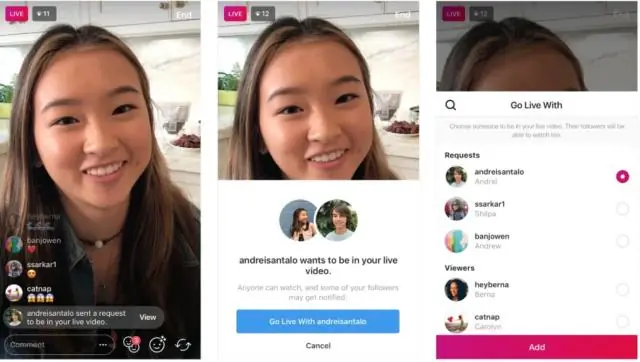
20 адам Буга байланыштуу Инстаграмдагы видеого адамдарды белгилей аласызбы? үчүн адамдарды белгиле катары сен сүрөтүн жарыялап жатасыз же видео : Кийин сен сүрөттү тандадым же видео жана эффекттерди жана чыпкаларды кошуп, таптаңыз Адамдарды белгиле Бөлүшүү экранынан.
